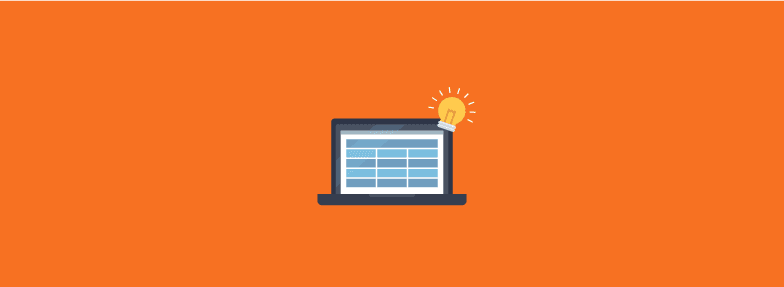Profissionais das mais diversas áreas já enfrentaram o desafio de organizar planilhas. Esse formato de organização das informações, que antigamente era feito com papel e caneta, foi bastante facilitado por ferramentas como Excel e Google Sheets. Além disso, há diversos aplicativos, como o próprio Runrun.it, que gerenciam automaticamente a organização das informações, criando planilhas inteligentes para marketing.
Antes de tudo e um artigo e um template de planilha que pode te ajudar:
Usando ferramentas para criar planilhas inteligentes
Embora as ferramentas de gestão como o Runrun.it sejam de grande ajuda para empresas e organizações maiores, startups e equipes menores podem ter dificuldades, por conta da estruturação inicial e escassez de orçamento para esse tipo de investimento.
Nesse caso, é perfeitamente aplicável o uso de planilhas inteligentes para marketing, que poderão servir tão bem quanto um software de gestão, se você souber aproveitar o potencial das diversas funcionalidades disponíveis.
Além do fato de que microempresas e equipes menores podem ainda não ter o aporte para investir em softwares de gerenciamento, uma ferramenta de gestão não substitui o gestor, como bem explicamos no nosso artigo sobre gerenciador de tarefas para marketing. Confira, a seguir, algumas dicas que irão ajudar você a criar planilhas inteligentes para marketing a partir de recursos com Excel e Google Sheets:
Excel não é um bicho de sete cabeças
A aparência do programa pode assustar os iniciantes: uma série de linhas e colunas sem qualquer orientação de como inserir as informações e aproveitar suas fórmulas e funções complexas.
Basta começar a utilizá-lo, porém, para perceber que ele está aqui para te ajudar, e não para complicar as coisas. Seguindo as dicas a seguir, o Excel poderá salvar seu planejamento e se transformar no maior aliado da sua equipe.
– Navegando pela planilha: o primeiro passo é familiarizar-se com a estrutura do programa. Sua tela é dividida em linhas, que são numeradas, e colunas, que são identificadas por letras. Cada um dos quadradinhos formado pelo cruzamento de linhas e colunas é chamado de célula. As células são áreas em que você insere as informações, que podem ser de diferentes formatos (texto, números, moeda, data, porcentagem, fórmulas etc);
– Trabalhando em múltiplas planilhas: a tela inicial do programa estará ocupando uma aba ou folha específica. Sempre que precisar usar uma nova folha, basta adicionar uma nova aba, que pode ser renomeada para facilitar a organização das informações;
– As famigeradas fórmulas: para facilitar o seu trabalho, o Excel dispõe de fórmulas que organizam a informação e fazem cálculos automáticos para você, economizando tempo e evitando erros e inconsistências. As fórmulas podem envolver uso de texto, data e hora, matemática e trigonometria, estatística, funções lógicas ou de informação, bancos de dados, atributos financeiros ou de engenharia, ou mesmo fazer referências a outros dados preexistentes.
Caso queira acompanhar um guia explicativo com imagens, recomendamos o tópico de Como usar o Excel do blog Marketing de Conteúdo.
Conhecendo as Fórmulas Básicas do Excel
O programa tem fórmulas que vão desde as básicas até as intermediárias e as mais complexas. Ainda assim, é fácil aprender a usar qualquer uma delas. Comece familiarizando-se com as fórmulas básicas e depois teste o uso de fórmulas mais “cabeludas” – você verá que não é tão complicado assim!
Soma (SUM ou SOMA)
Essa fórmula é usada para somar informações das células que você especificar. Por exemplo, na fórmula “=SUM(A2; B3; B4; C3)”, você está solicitando ao programa que some os valores contidos nas células A (linha 2), B (linha 3), B (linha 4) e C (linha 3). Você também poderia digitar, simplesmente, “A2+B3+B4+C3”;
Média (AVERAGE ou MEDIA)
Esta fórmula calcula automaticamente a média de valores das células especificadas. Exemplo: “=AVERAGE(B2:B5)” – aqui, o programa vai calcular a média entre os valores que estão nas linhas 2, 3, 4 e 5 da coluna B. Outra forma de escrever seria: “=((B2:B5)/4)”, que é o cálculo puro da média;
Mediana (MEDIAN ou MEDIANA)
Seguindo a mesma lógica das fórmulas anteriores, para calcular a mediana pode-se simplesmente escrever: “=MEDIANA(A3:A7)”, por exemplo;
Contagem
Para realizar contagem, temos COUNT, que conta o número de células que tenham números inseridos, sem contar os valores, COUNTA, que consegue contar células com qualquer informação, inclusive texto, COUNTUNIQUE, que conta os itens de qualquer lista, mas ignora itens repetidos, e COUNTBLANK, que conta apenas o número de células em branco em um determinado intervalo. DATEDIF seria para conta o tempo entre uma data inicial e uma final, seja em dias (D), meses (M) ou anos (Y). Exemplo: “=DATEDIF(data de inicio; data final, unidade de tempo)”.
Há diversos outros truques que você pode aprender para criar suas planilhas inteligentes para marketing no Excel. O programa dispõe de recursos que vão desde a ordenação de uma lista de informações até tabelas dinâmicas (pivot table), que permitem que você agrupe dados, analisando-os de forma inteligente.
Os gráficos também auxiliarão na visualização dos números ao transformar o monte de linhas e colunas numa imagem limpa e única, traduzindo mais facilmente a informação à sua equipe.
E por falar em equipe, vamos apresentar um recurso que facilita a interação de pessoas e grupos online em um mesmo documento, realizando alterações simultaneamente: o Google Sheets.
Conhecendo e utilizando o Google Sheets
Neil Patel, autor bestseller e especialista em marketing digital, explica como o uso de planilhas inteligentes para marketing, por meio de ferramentas como Microsoft Excel ou Google Sheets, pode ser uma excelente alternativa para organizar sua gestão. Pois:
- São ferramentas simples e eficazes de gerenciamento;
- Podem servir como client database ou CRM;
- Permitem organizar seus prospectos como em uma versão light do Salesforce (empresa americana de softwares por demanda que produziu o CRM Sales Cloud);
- No caso do Google Sheets, traz a opção de organizar os documentos em pastas separadas no ambiente de nuvem, além de permitir escolher com quem você quer compartilhar seus arquivos, especificamente.
A principal diferença entre o Excel e o Google Sheets, assim, é a possibilidade de uso em nuvem do Google Sheets — que é menos robusto que o Excel, embora ofereça as mesmas funcionalidades.
Se ainda preferir ou estiver acostumado ao Excel, entretanto, também há a opção de usar o Excel Online, aproveitando assim todas as possibilidades do programa aliadas ao trabalho simultâneo da equipe, sendo que o trabalho vai sendo automaticamente salvado na nuvem. Contudo, o Google Sheets ainda pode oferecer maiores vantagens, uma vez que é de uso gratuito. Para tanto, tudo o que você precisará é criar uma conta Gmail.
Você poderá usar tanto o Excel Online quanto o Google Sheets para:
- Criar planejamentos e cronogramas avançados seguindo métodos como o de Gantt (planejamento em cascata);
- Criar um banco de dados CRM (Customer Relationship Management, ou gerenciamento de relacionamento com o cliente);
- Personalizar a sua comunicação com o consumidor através de uma survey customizada, mensagens com promessa de melhoria, envio de brindes etc, tudo gerenciado através das planilhas inteligentes;
- Usar as planilhas como agenda de prospecção e divulgação para alcançar número maior de pessoas, organizando listas de contato.
Para informações mais detalhadas, confira o artigo de Neil Patel sobre Como usar Excel e Google Sheets, e aproveite também para conferir nosso artigo explicativo sobre como integrar suas planilhas inteligentes ao Runrun.it.
E não esqueça que, para automatizar a organização de seus dados de forma inteligente e profissional, o Runrun.it dispõe de todas as funcionalidades para auxiliar você e sua equipe. Conheça gratuitamente essa solução completa para gestão de tarefas, projetos e fluxos de trabalho: http://runrun.it